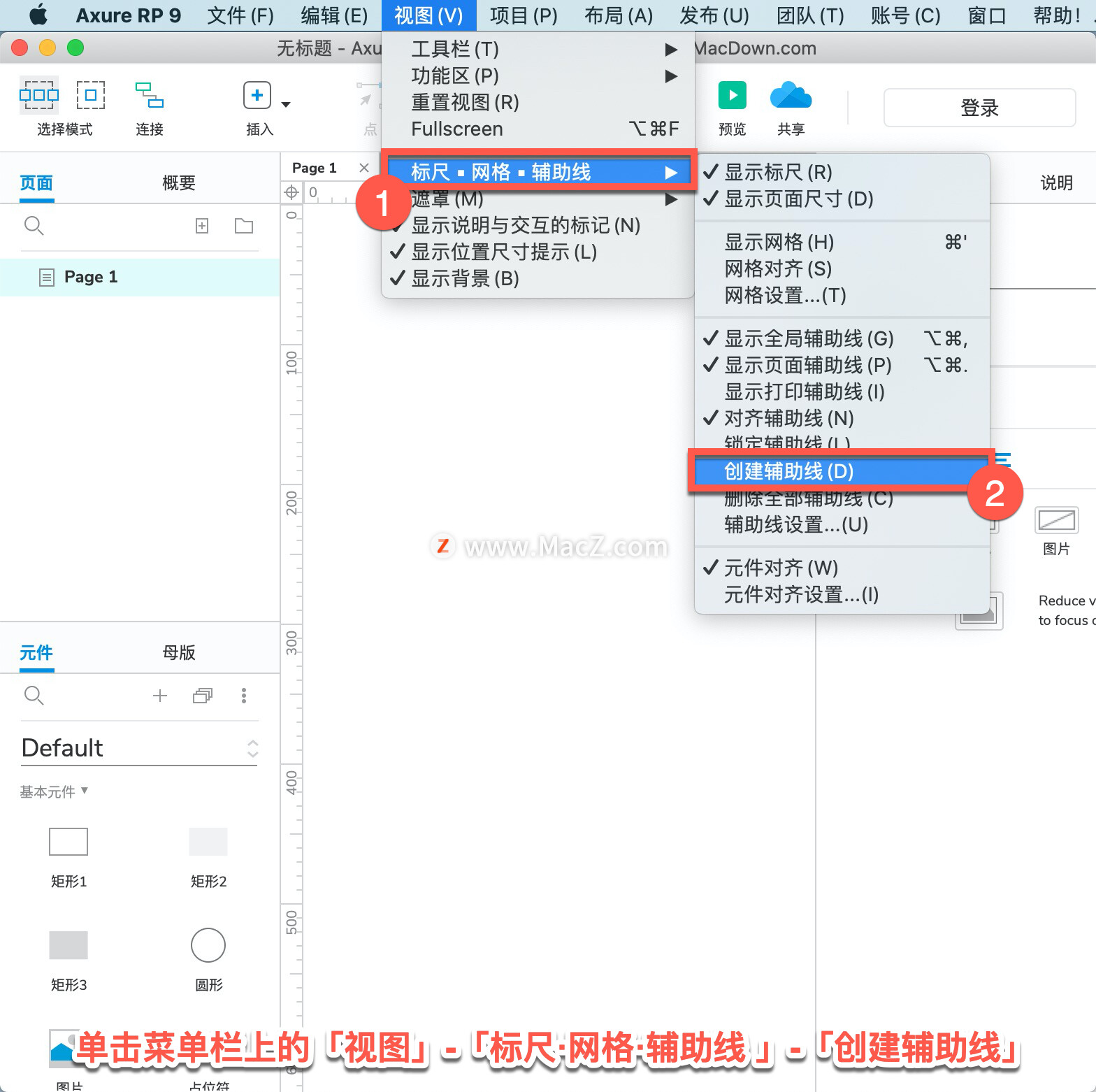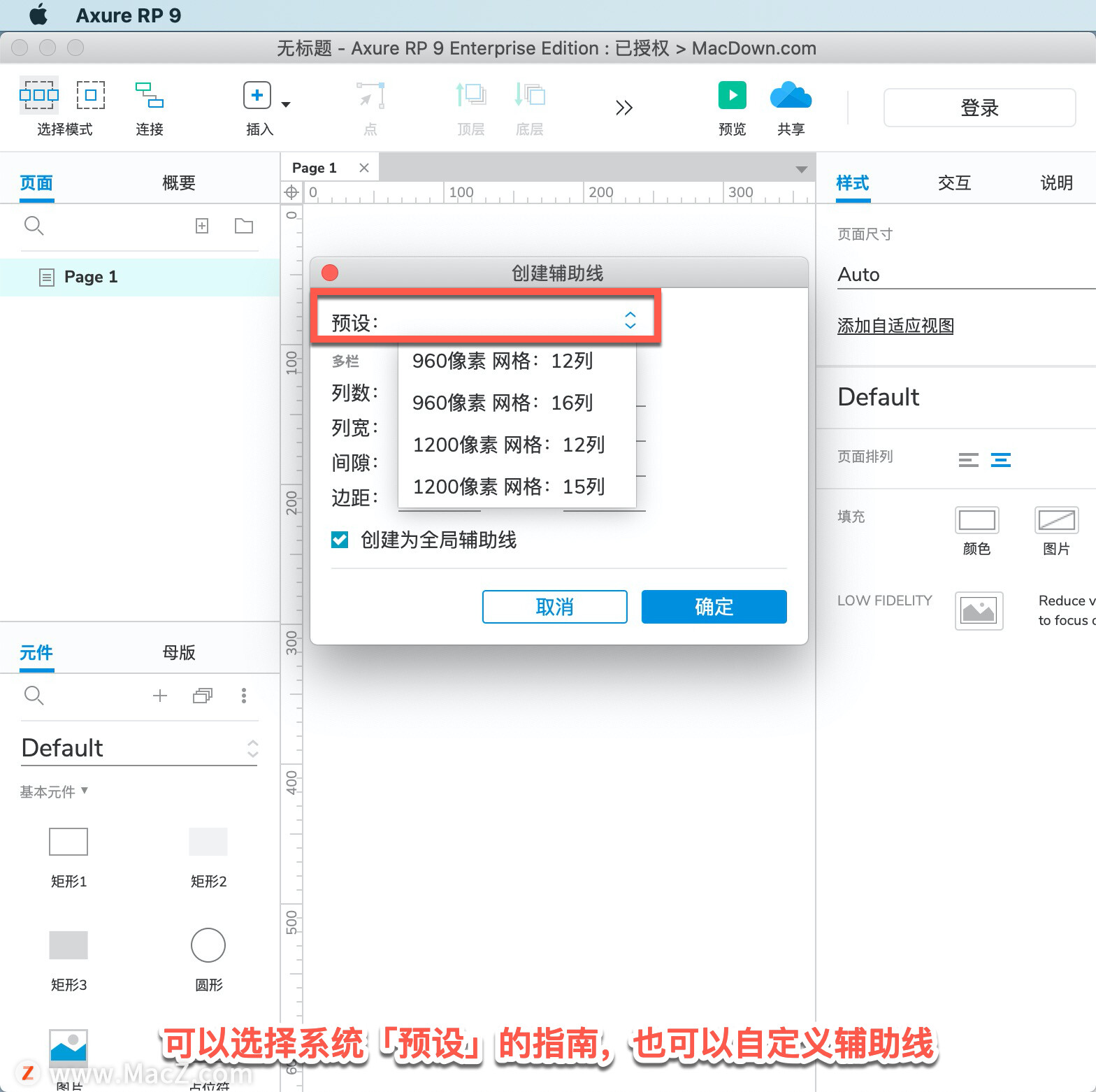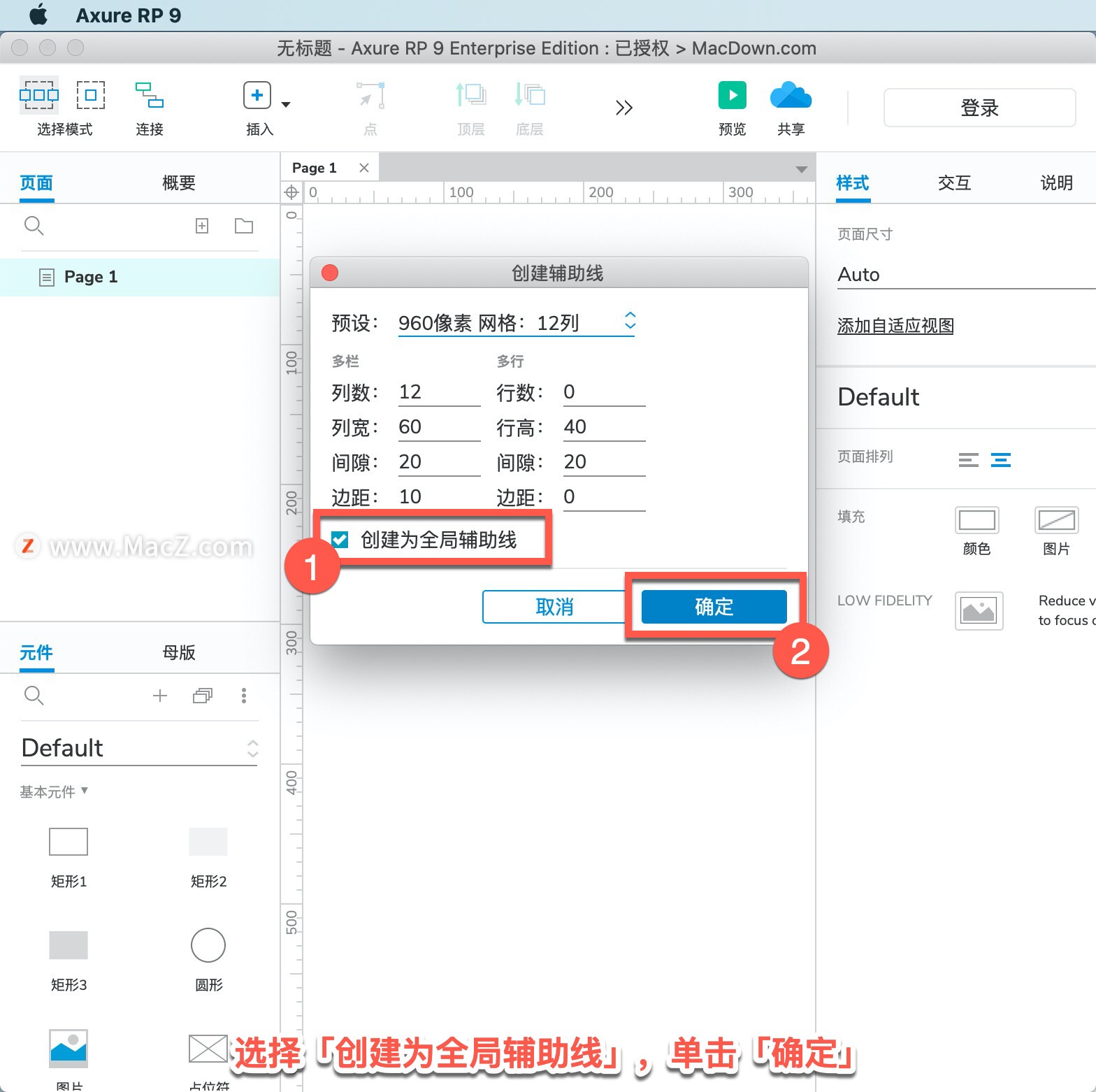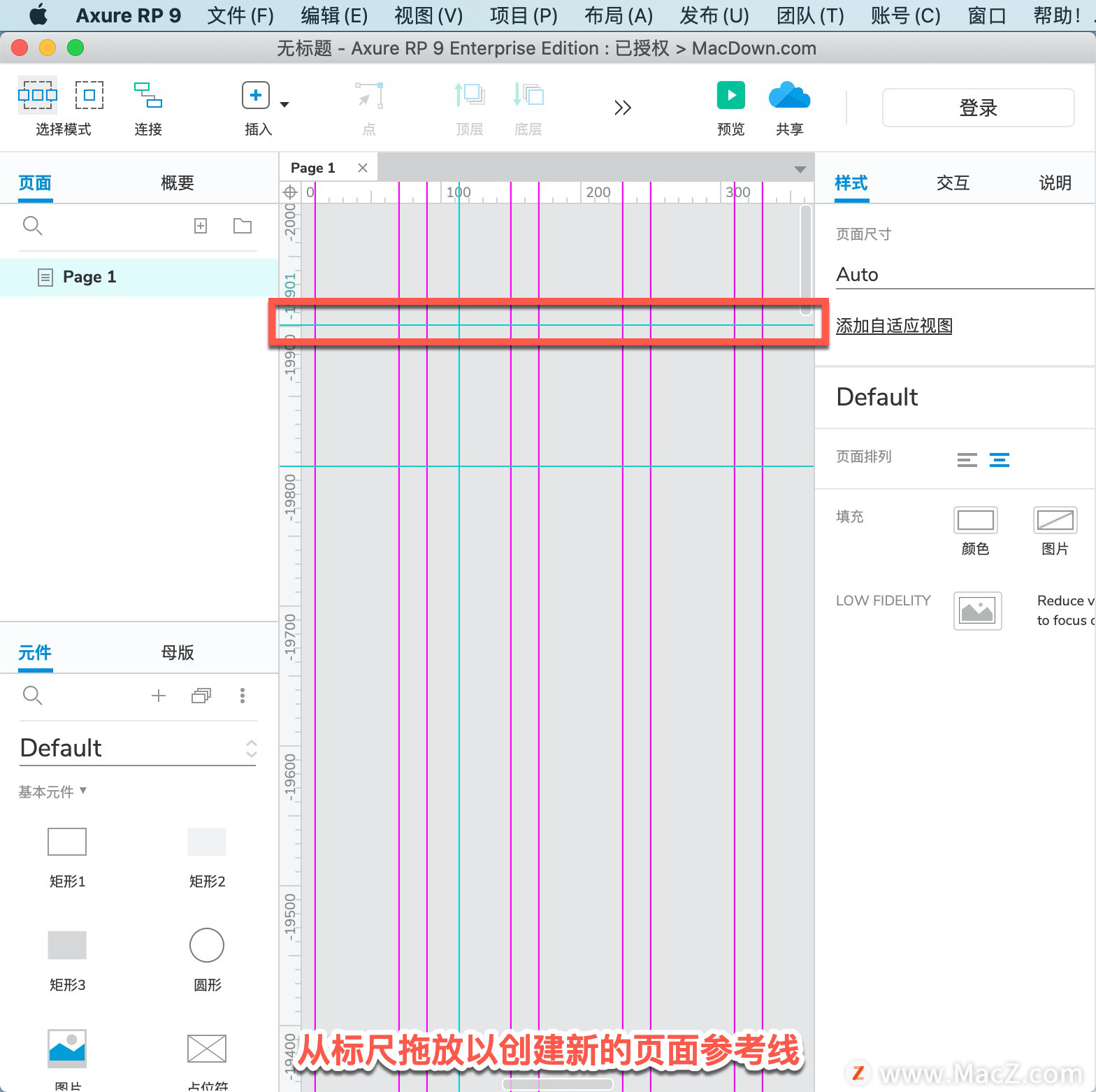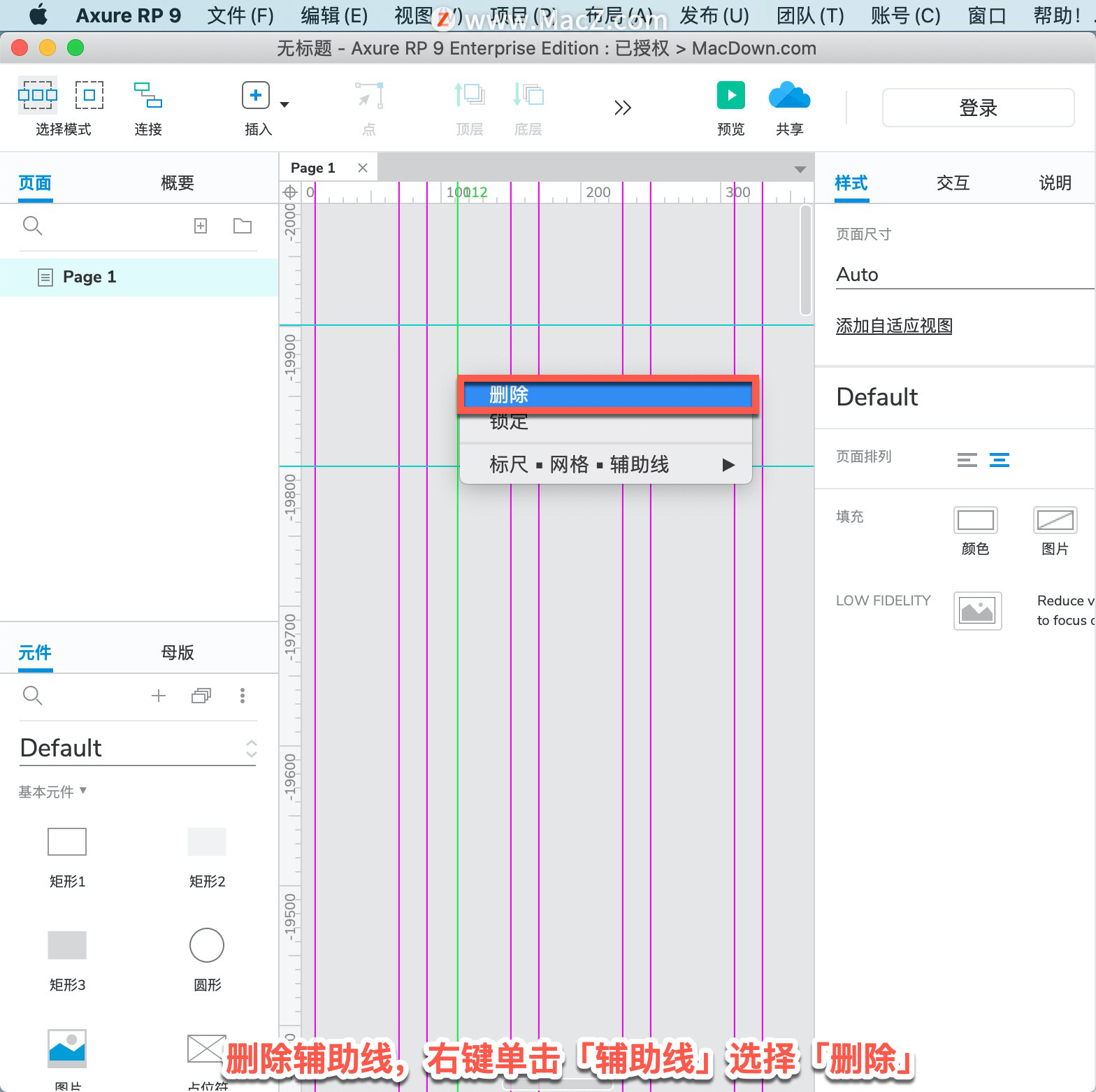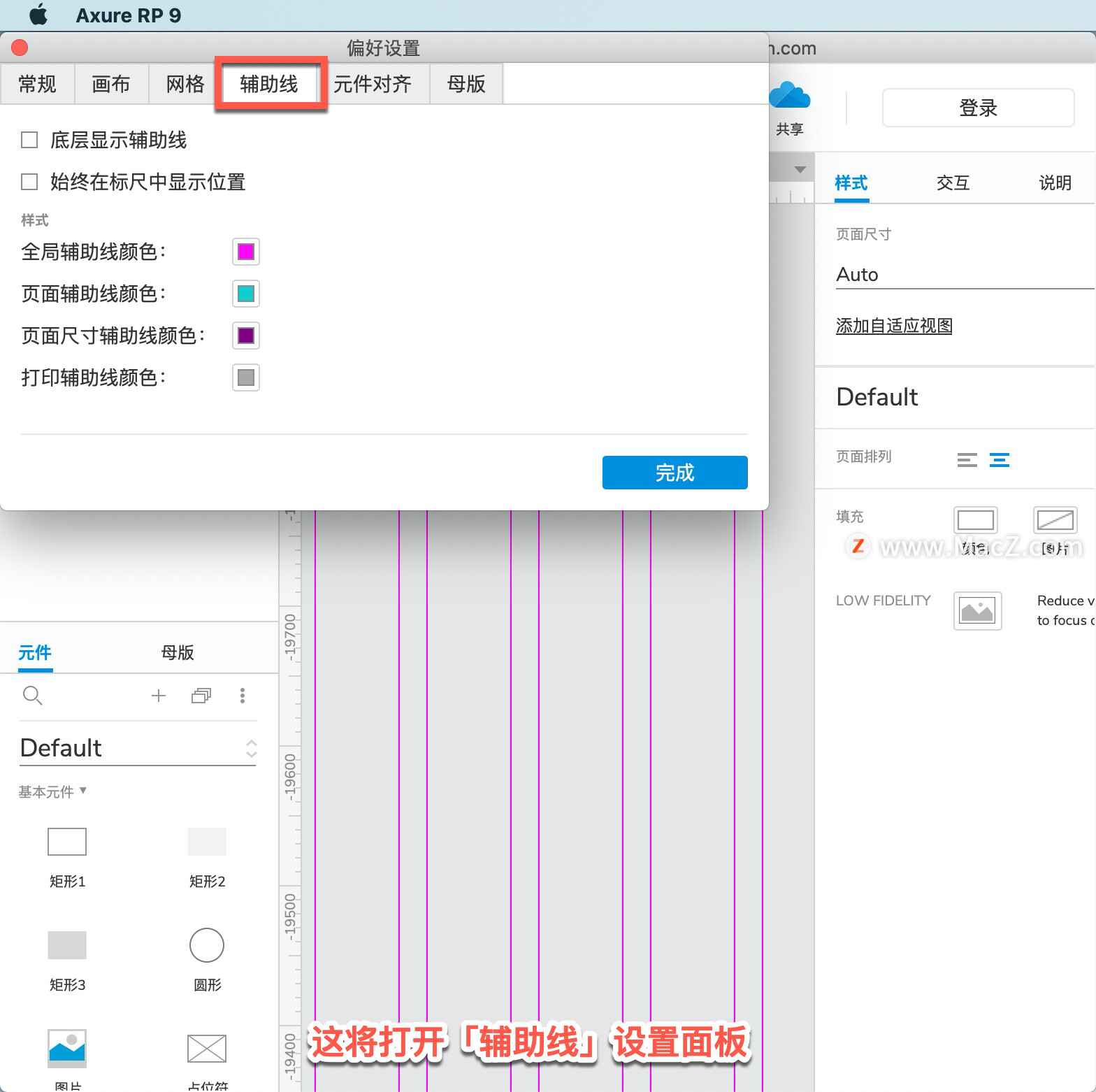欢迎观看 Axure RP 教程,小编带大家学习 Axure RP 的基本工具和使用技巧,了解如何在 Axure RP 中设置辅助线。
辅助线设置主要用于页面对齐和布局设置。有三种辅助线:全局辅助线、页面辅助线或打印辅助线。
全局辅助线:所有页面都有的辅助线,主要用于全局。
页面辅助线:仅存在于某个页面的辅助线,主要针对某个页面。
打印辅助线:主要用于打印的辅助线,供打印参考。
创建「辅助线」,单击菜单栏上的「视图」-「标尺·网格·辅助线 」-「创建辅助线」。
这将打开「创建辅助线」面板,可以选择系统「预设」的指南,也可以自定义辅助线。
选择「创建为全局辅助线」,单击「确定」。
从标尺拖放以创建新的页面参考线。
删除辅助线,右键单击「辅助线」选择「删除」。也可以单击选择辅助线,按 Delete 键;或者将辅助线拖出标尺。
「辅助线」首选项设置,单击菜单栏上的「视图」-「标尺·网格·辅助线」-「设置辅助线设置」。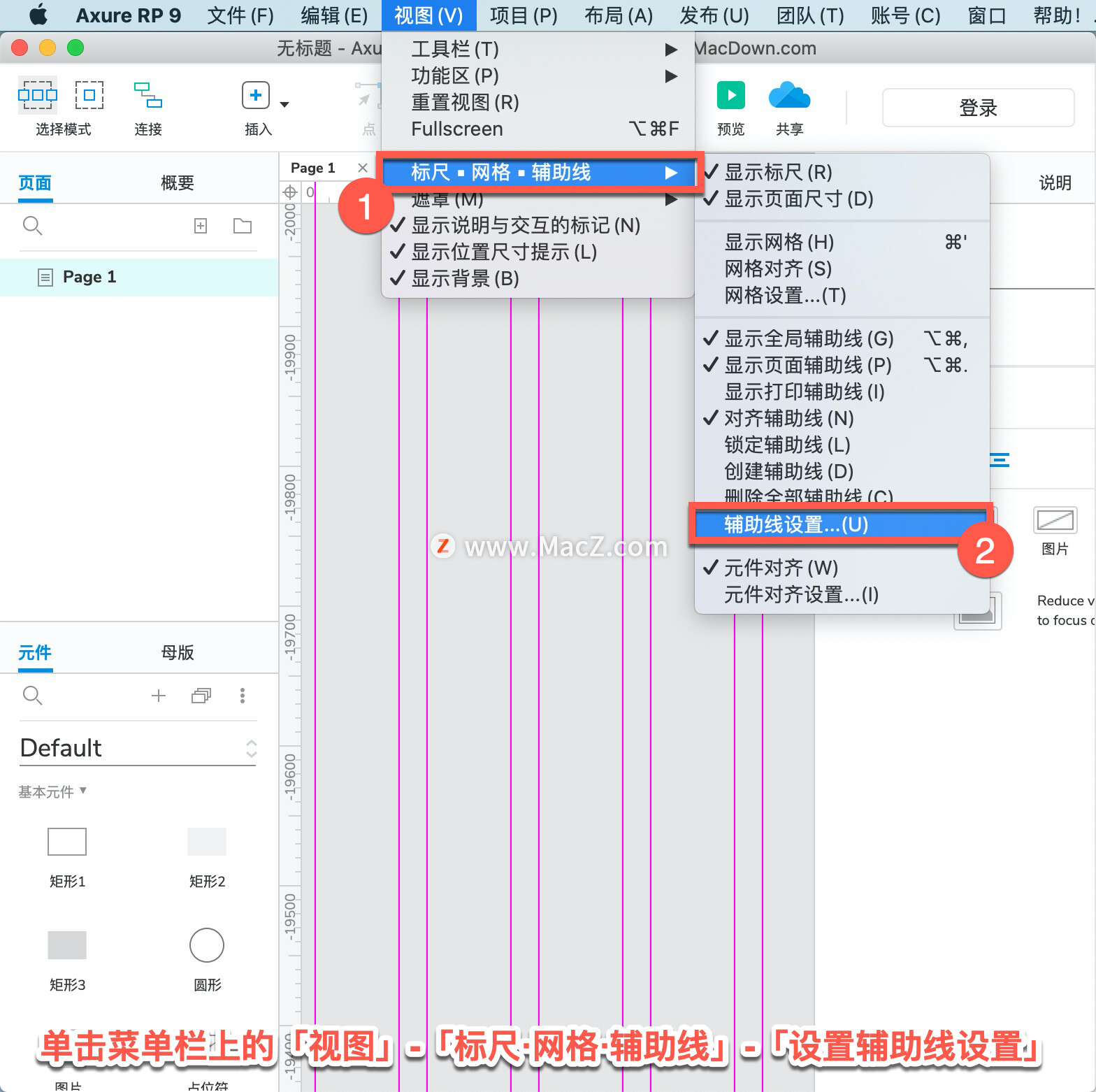
这将打开「辅助线」设置面板。
以上就是在 Axure RP 中设置辅助线的方法。需要 Axure RP 软件的朋友可在本站下载,关注本站,学习Mac软件使用方法!